多页pdf怎么拆分成单页?轻松搞定的3种方法分享
多页pdf怎么拆分成单页?在日常工作和学习中,PDF文件因其格式稳定、兼容性强等特点被广泛应用。然而,有时我们可能会遇到需要将多页PDF文件拆分成单页的情况,比如提取文档中的某一页进行单独编辑或打印。面对这样的需求,许多人可能会感到无从下手。下面将要分享的三种方法,可以让你轻松搞定PDF分割任务,一起来看看吧。

一、使用迅捷PDF转换器在线网站
迅捷PDF转换器在线网站是一款功能强大的在线工具,它无需安装任何软件,直接在浏览器中即可操作。这使得它非常适合那些对电脑软件安装有顾虑或电脑配置较低的用户。此外,该网站界面简洁直观,操作流程简单明了,即使是初学者也能快速上手。
操作步骤如下:
1.打开浏览器,进入迅捷PDF转换器在线网站。在首页的功能列表中,找到【PDF分割】选项并点击进入。
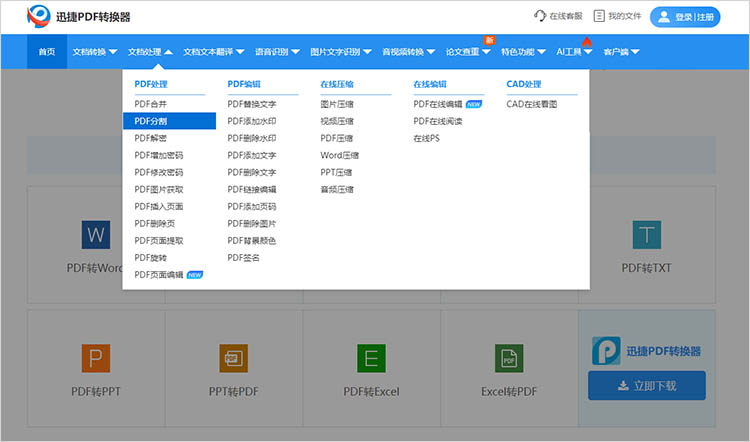
2.点击【选择文件】按钮,选择需要拆分的多页PDF文件。
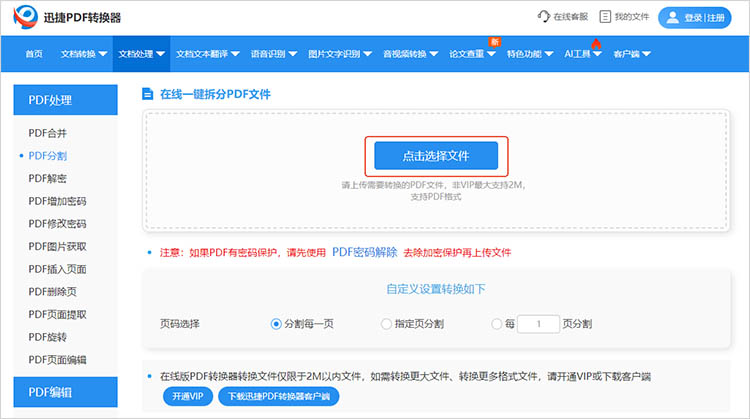
3.文件上传完成后,你可以选择拆分的页码范围,比如选择【指定页分割】可以指定特定页面进行拆分。
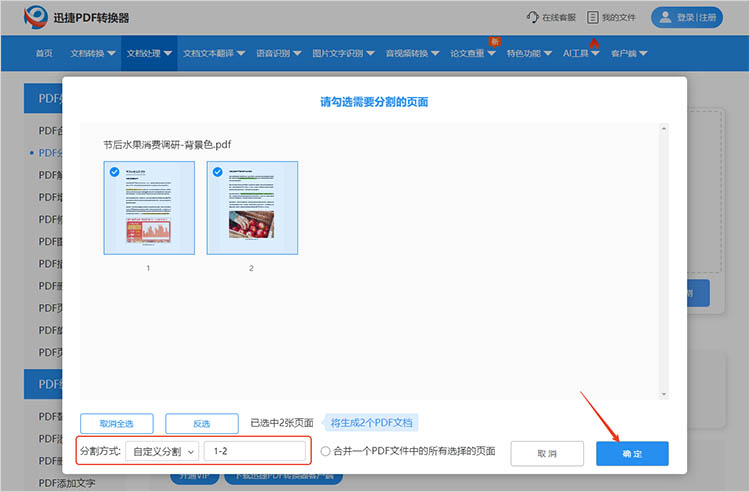
4.设置完成后,点击【开始分割】按钮,系统会自动处理并生成对应的PDF文件。
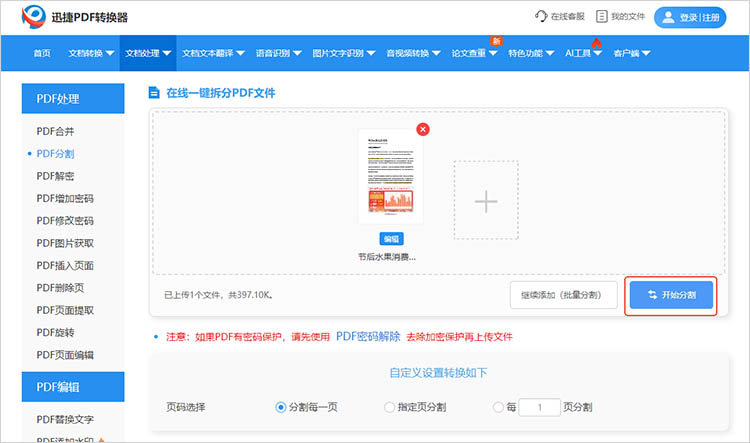
二、使用迅捷PDF转换器软件
迅捷PDF转换器是一款功能丰富的桌面软件,除了PDF拆分功能外,还支持PDF转换、编辑、合并等多种操作。它具有较高的处理速度和稳定性,能够满足用户对PDF文件的各种复杂需求。此外,该软件支持批量操作,可以一次性处理多个文件,大大提高了工作效率。
操作步骤如下:
1.打开软件,在【PDF操作】一栏中找到【PDF分割】功能,并点击【添加文件】导入需要拆分的多页PDF文件。
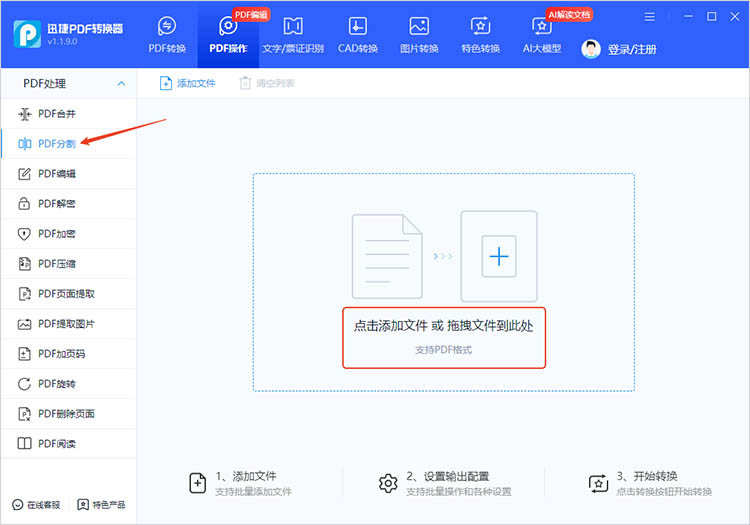
2.在软件中可以看到文件的各个页面,根据需要选择拆分的页面范围。

3.确定拆分后文件的保存位置,点击【开始分割】按钮,软件会自动进行拆分处理。拆分完成后,结果会被保存在指定位置。
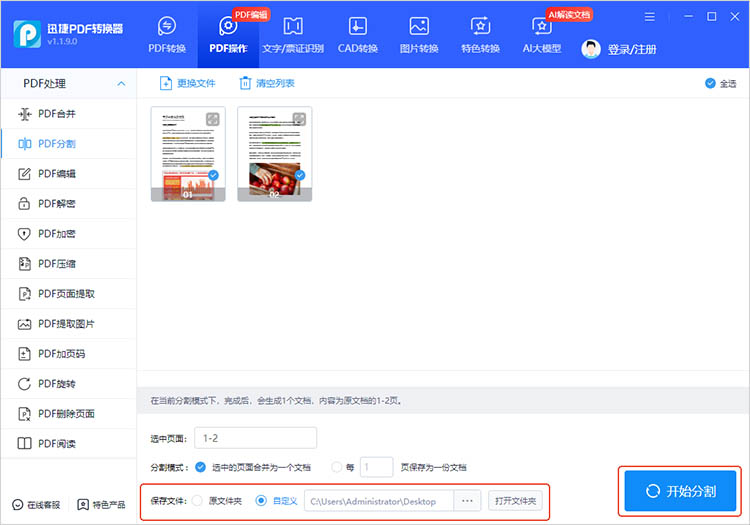
三、使用Adobe Acrobat
Adobe Acrobat是专业的PDF处理软件,其功能完整、操作灵活,非常适合有专业需求的用户。它不仅能拆分PDF文件,还允许用户对PDF文件进行编辑、注释、签名等多种处理,是处理PDF文件的行业标准。
操作步骤如下:
1.打开Adobe Acrobat软件,点击【打开】按钮,选择需要拆分的多页PDF文件。
2.在菜单栏中选择【工具】选项,然后找到【页面】功能模块。在【页面】工具栏中,点击【拆分页面】按钮。
3.在软件弹出的设置窗口中,可以选择拆分的页码范围,如【每页拆分】或【指定页面范围】。设置完成后,点击【确定】按钮,软件会自动将多页PDF文件拆分成单页。
综上所述,“多页PDF怎么拆分成单页”已不再是难题。无论是选择在线工具迅捷PDF转换器网站,还是桌面软件迅捷PDF转换器,亦或是专业的Adobe Acrobat,都能轻松应对PDF拆分任务。希望以上内容能帮助大家更好地解决PDF拆分问题。
相关文章
pdf图像怎么旋转?轻松调整方向的三个技巧
在处理PDF文件时,图像方向的调整常常是一个让人头疼的问题。无论是文档扫描、图片插入还是其他原因导致的图像方向错误,都可能影响文件的可读性和美观度。本文将围绕“pdf图像怎么旋转”这一主题,为小伙伴们提供三种便捷的PDF旋转方法,帮助大家轻松调整PDF的图像方向,让文档看起来更加整洁和专业。
pdf密码怎么改?分享三个简单易学的方法
pdf密码怎么改?在日常工作和学习中,PDF文件因其格式稳定、兼容性强等特点被广泛应用。然而,有时我们可能会遇到需要修改PDF文件密码的情况,比如原密码遗忘、需要重新设置更安全的密码等。本文将为你分享三种简单易学的PDF修改密码的方法,让你轻松应对各种PDF密码修改需求。
pdf文档旋转一部分怎么旋转?试试这3种方法
pdf文档旋转一部分怎么旋转?在处理PDF文件时,我们常常会遇到文档页面方向不一致的问题,比如部分页面是横向的,而其他页面是纵向的。这不仅会影响阅读体验,还可能在打印时出现问题。有许多方法能够旋转PDF文档中的部分页面,本文就来分享三种方法,让你能够更加轻松地完成PDF旋转。
pdf可以对其中一页进行旋转吗?分享三种pdf旋转方法
pdf可以对其中一页进行旋转吗?在日常工作和学习中,PDF文件因其格式稳定、视觉效果良好而被广泛采用。然而,由于某些原因,PDF文档中的某一页可能需要进行旋转处理。例如,扫描文档时可能会出现方向不对的问题。在接下来的内容中,本文将介绍三种实用的PDF旋转方法,帮助你有效管理和使用PDF文档。
pdf如何添加一页?掌握这4种方法让文档更完整
pdf如何添加一页?在现代办公环境中,PDF因其兼容性和保真性而广泛应用。为了提高文档的完整性和可读性,许多用户可能会面临在现有PDF文件中添加新页面的需求。本文将详尽探讨四种有效的方法,帮助大家在不同场景下实现PDF插入页面的功能。无论是需要整合补充文件、更新信息,还是改进文档排版,灵活掌握这些方法都将极大提高处理PDF文档的效率。

 ”
” ”在浏览器中打开。
”在浏览器中打开。

